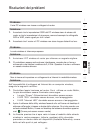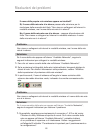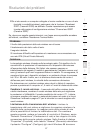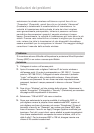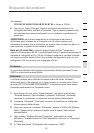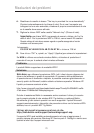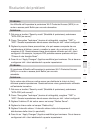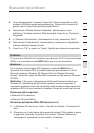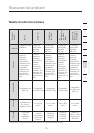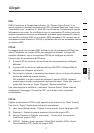73
Risoluzioni dei problemi
73
sezione
2
1
3
4
5
6
7
8
9
10
12
3. Una volta selezionato il pulsante “Advanced” (Opzioni avanzate), la utility
wireless LAN Belkin appare automaticamente. Questa utility consente di
gestire tutte le opzioni della scheda wireless Belkin.
4. Nella scheda “Wireless Network Properties”, selezionare un nome
dall’elenco “Available networks” (Reti disponibili) e fare clic su “Properties”
(Proprietà).
5. In “Network Authentication” (Autenticazione di rete), selezionare “WPA”.
6. Nella scheda “Authentication” (Autenticazione), selezionare le impostazioni
indicate dall’amministratore di rete.
7. Fare clic su “OK” e, quindi, su “Apply” (Applica) per salvare le impostazioni.
Problema:
Si incontrano difficoltà nell’impostare la protezione Wi-Fi Protected Access
(WPA) in una scheda wirelessNON Belkin per una rete domestica.
Soluzione:
Per le schede di rete wireless WPA desktop e notebook NON Belkin e
sprovviste del software WPA, è possibile scaricare gratuitamente un file da
Microsoft chiamato “Windows XP Support Patch for Wireless Protected
Access”. Scaricare il patch da Microsoft ricercando nei dati base per Windows
XP WPA.
Nota bene: il file messo a disposizione da Microsoft funziona soltanto con
Windows XP. Attualmente gli altri sistemi operativi non sono supportati. È
necessario accertarsi inoltre che il produttore della scheda wireless supporti la
protezione WPA e di aver scaricato e installato il driver più recente dal suo sito.
Sistemi operativi supportati:
• Windows XP Professional
• Windows XP Home Edition
Attivazione dell’opzione WPA-PSK (senza server)
1.
In Windows XP, fare clic su “Start > Pannello di controllo > Connessioni di
rete”.
2. Cliccando con il tasto destro del mouse sulla scheda “Reti wireless si aprirà
la seguente schermata. Accertarsi che l’opzione “Utilizza Windows per
configurare le impostazioni di rete wireless” sia attivata.